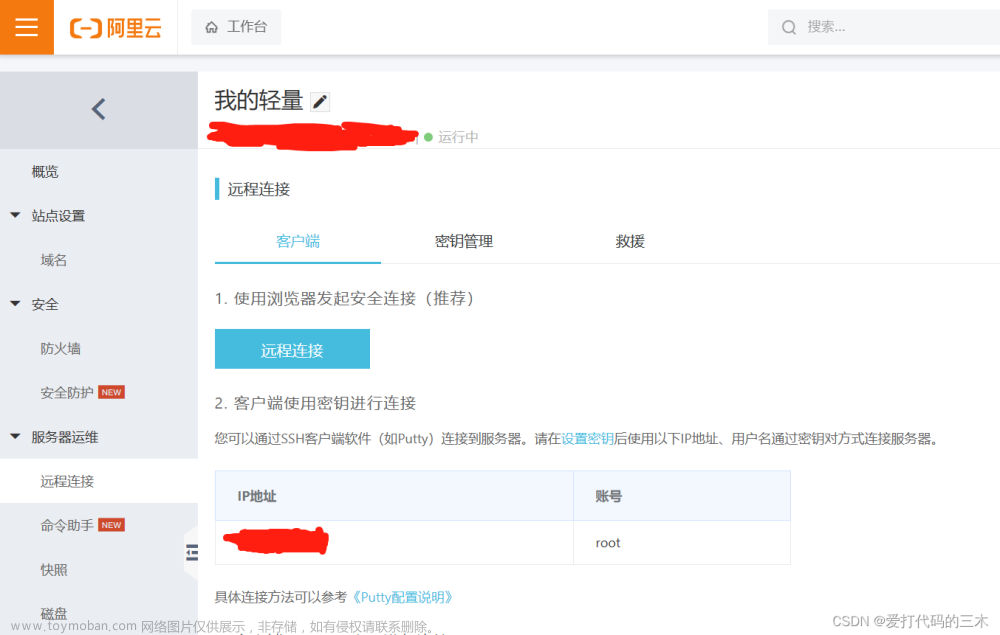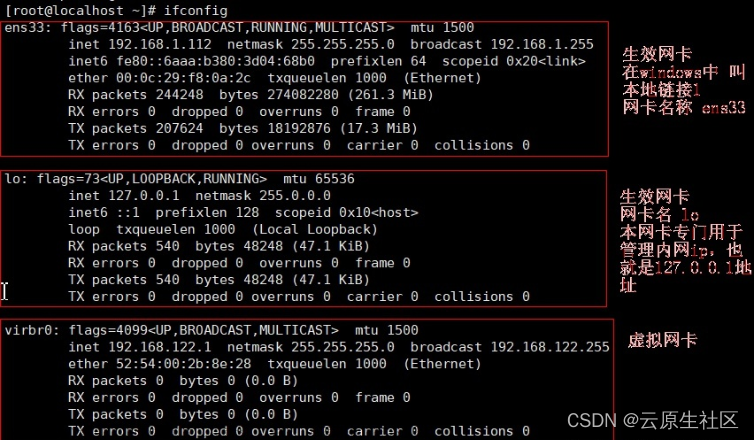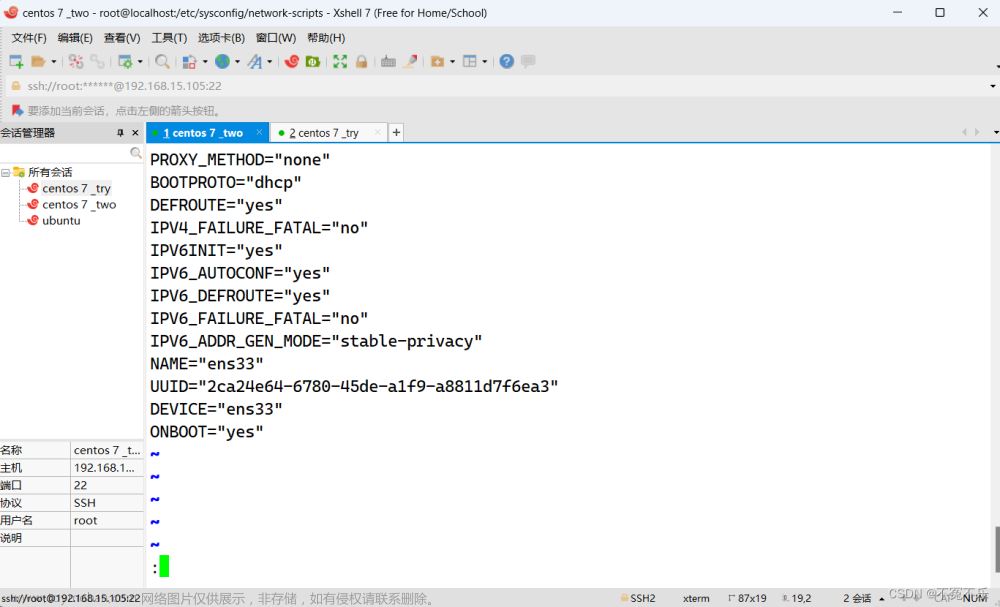有很多萌新刚开始充满好奇的开始学习Linux操作系统 第一步就会卡在ip地址的配置上 我当时也是 所以我打算出这一篇关于ip地址配置的所有步骤 其中也会写下我遇到的问题和踩过的坑。
一、网络连接
首先要清楚 网络的连接配置包括 **IP地址、子网掩码、网关**等
这些都是配置好一个主机ip地址最基本需要的
1.定义好网络连接的信息
- 我们先定义好我们的网络连接的一些信息
-
首先linux的ip地址为192.168.123.101
-
其次网关为192.168.123.2
-
DNS为114.114.114.114
二、网卡信息的配置
那么知道了ip地址是什么 该在哪里进行配置呢?
配置ip地址也叫配置网卡
那么在Centos7中 网卡的默认位置在/etc/sysconfig/network-scripts/ifcfg-ens33 下
- 我们进入这个配置文件中进行查看
vi /etc/sysconfig/network-scripts/ifcfg-ens33

(1) 这是最基本的参数 这个网卡里面有两个比较重要的知识点
(1)BOOTPROTO=dhcp //启动网卡的方式 dhcp代表自动获取 但是我们配置ip时通常修改为static(静态)或者none
(2)ONBOOT=no //是否启动网卡 默认为no 我们要改成yes 即启动的意思
(2) 记住我们需要添加的三个内容
IPADDR=192.168.123.101 //指定网卡的ip地址
NETMASK=255.255.255.0 //指定网卡的子网掩码
GATEWAY=192.168.123.2 //指定网卡的网关
DNS1=114.114.114.114 //可选 可以不添加 但是ping外网一定要添加
(3)配置后的图片如下所示 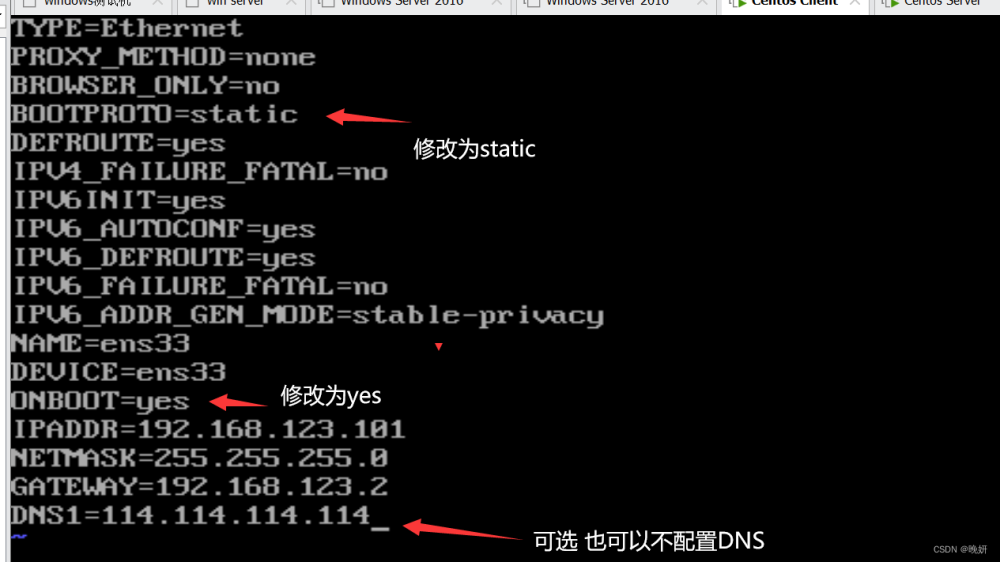
(4) 配置完后我们先按ESC 后面再**同时按住shift和;(;在L的右边)**

(5)然后就会出现这个小: 我们输入wq后按回车!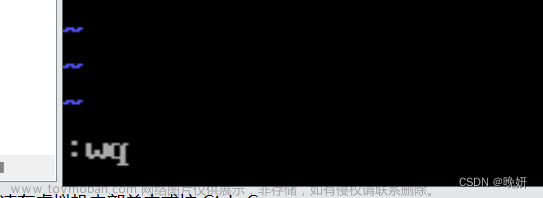
(6)之后我们重启网卡试试!!!
systemctl restart network //这个就是重启网卡的命令

成功了!!!没有发生报错!!!
成功时候我们就该查看ip地址了 使用下面的参数以查看ip地址
ip a //查看网卡信息
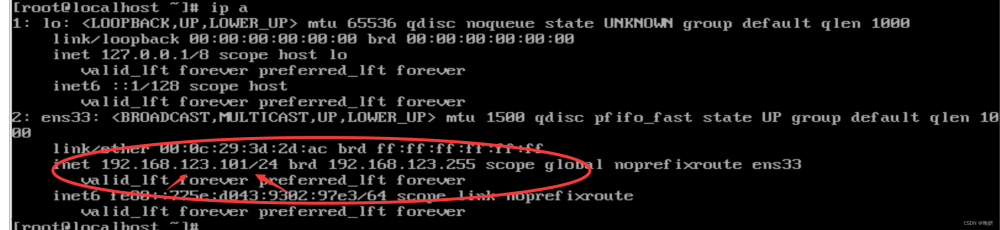
是不是感觉有点乱 没事 我们只需要看画了红圈的地方
是不是可看到192.168.123.101/24 没错 这就是我们刚刚配置的ip地址
三、 网络的调试和扩展
当我们第一次配置好ip地址后也许会获得一些小小的成就感 我也是 这也是我们的一个小小的里程碑!
但是我们还是需要面临一些问题 配置ip地址的目的就是为了日后我们在linux中配置的一些服务可以在其它客户端上进行使用
那么首先我们就需要进行**让他们互相建立信息的连接吧** 这个时候 我们就需要到我们自己的电脑上 打开cmd使用ping命令来尝试建立信息的连接了
1. ping命令测试
- 回到我们的电脑
按住win和R 输入cmd
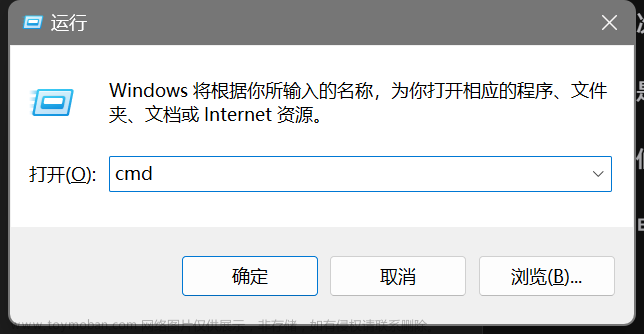
-
就像这样 进入后我们使用
ping命令进行测试 -
ping命令是用于测试网络中两台主机之间的网络是否通畅和网络质量的工具
ping 192.168.123.101
2. 我们可能会遇到下面两种情况
(1)显示报文的返回时间
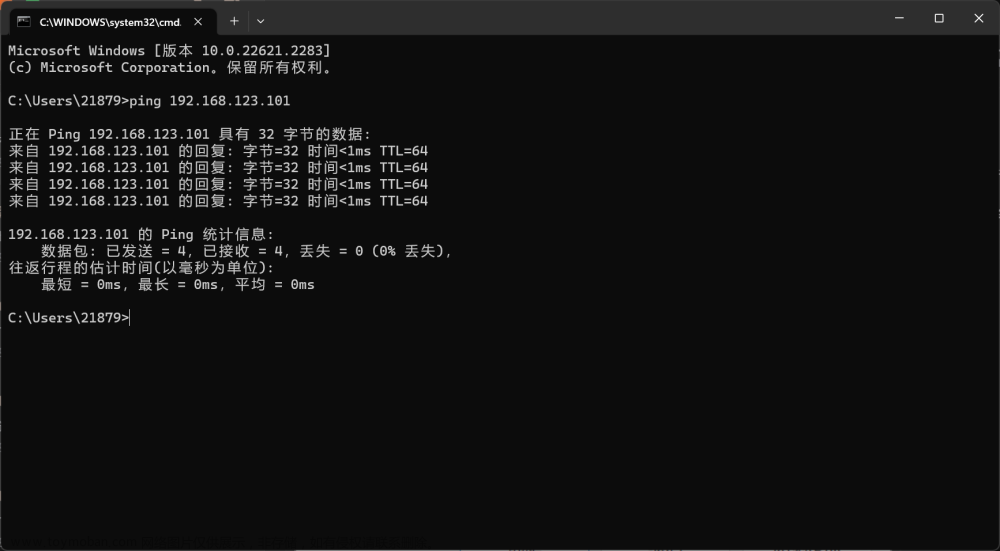
首先就是像这样的 这就说明你和虚拟机已经建立了连接 如果你是这样 那么后面的内容你就可以掠过了
还有另一种情况
(2) TLL传输过程过期
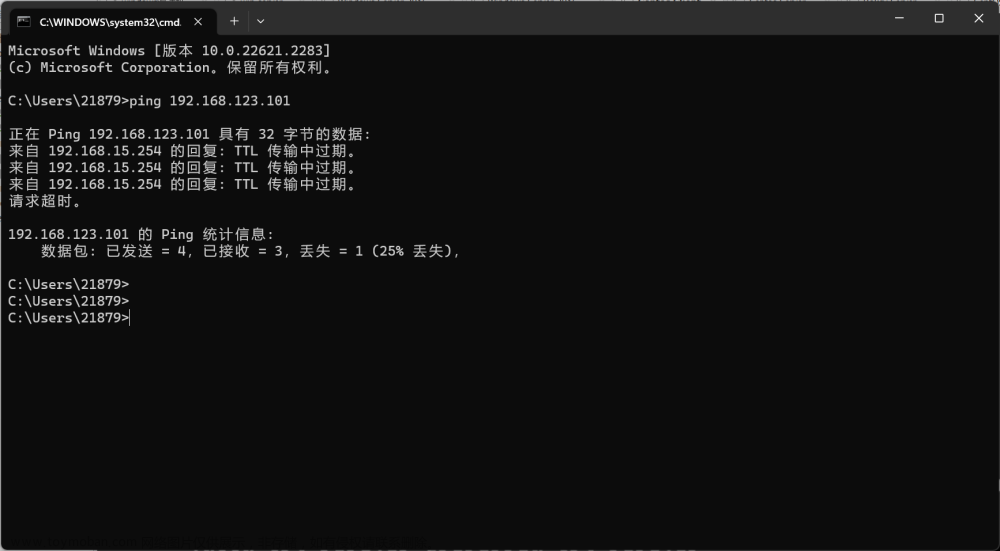
如果你是这一种 那么就跟着我下面来吧
1.首先如果遇到这个情况 那么有可能是你在VM的虚拟网络编辑器中的ip设置有问题
2.也有可能是你的网卡问日
1. 可能是你的虚拟网络编辑器的问题
解决方法如下:
(1)打开vm 找到左上角的编辑按钮 
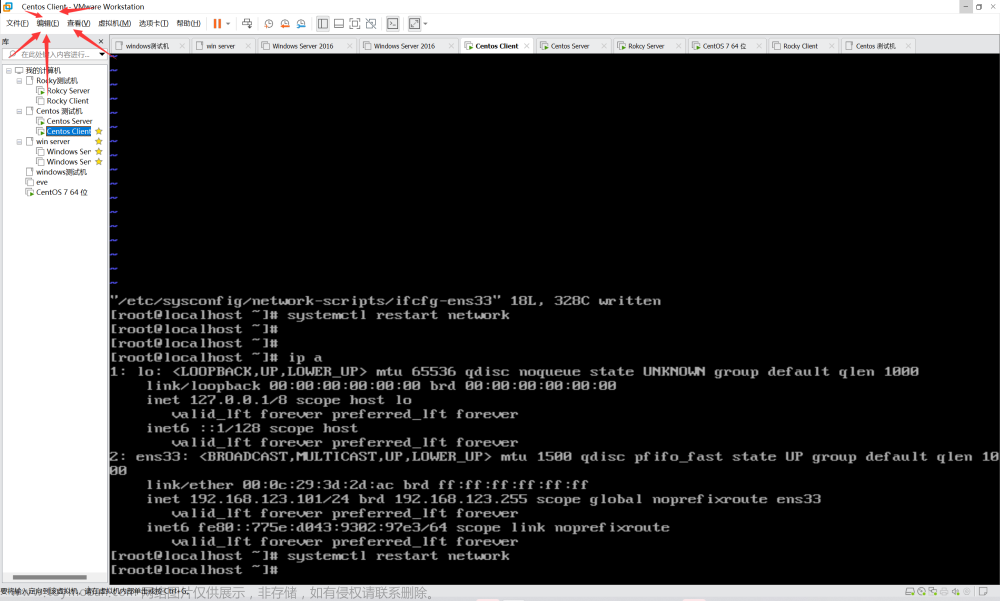
(2) 点击虚拟网络编辑器 然后点击nat
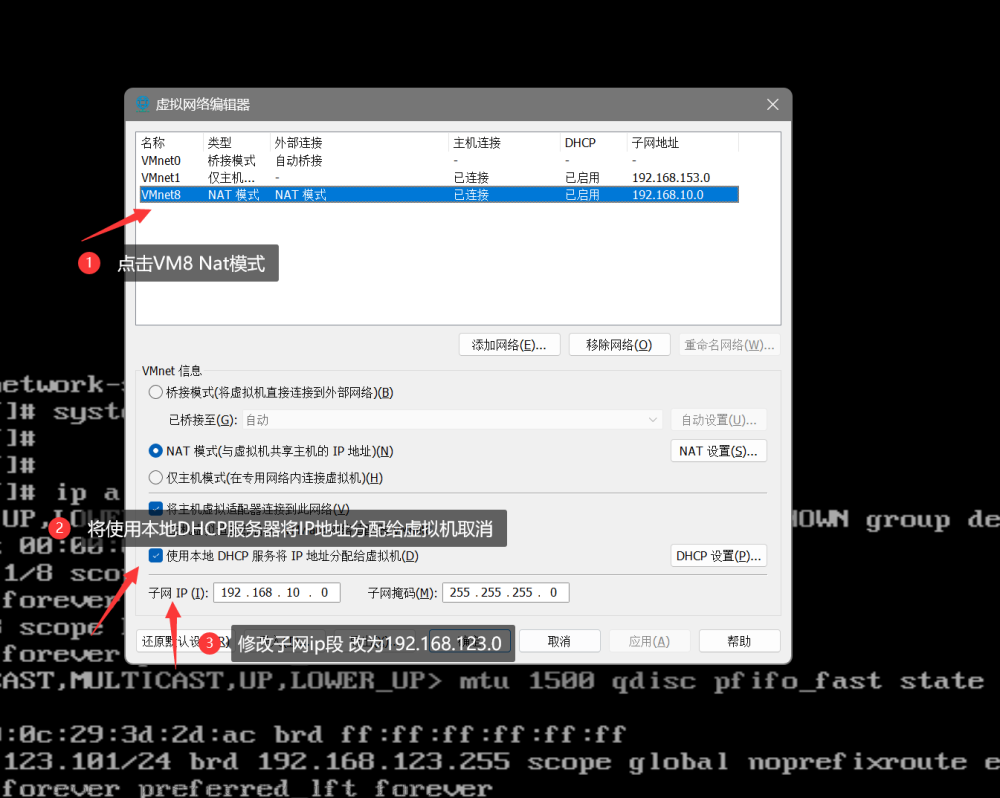
(3)修改好后的图片如下
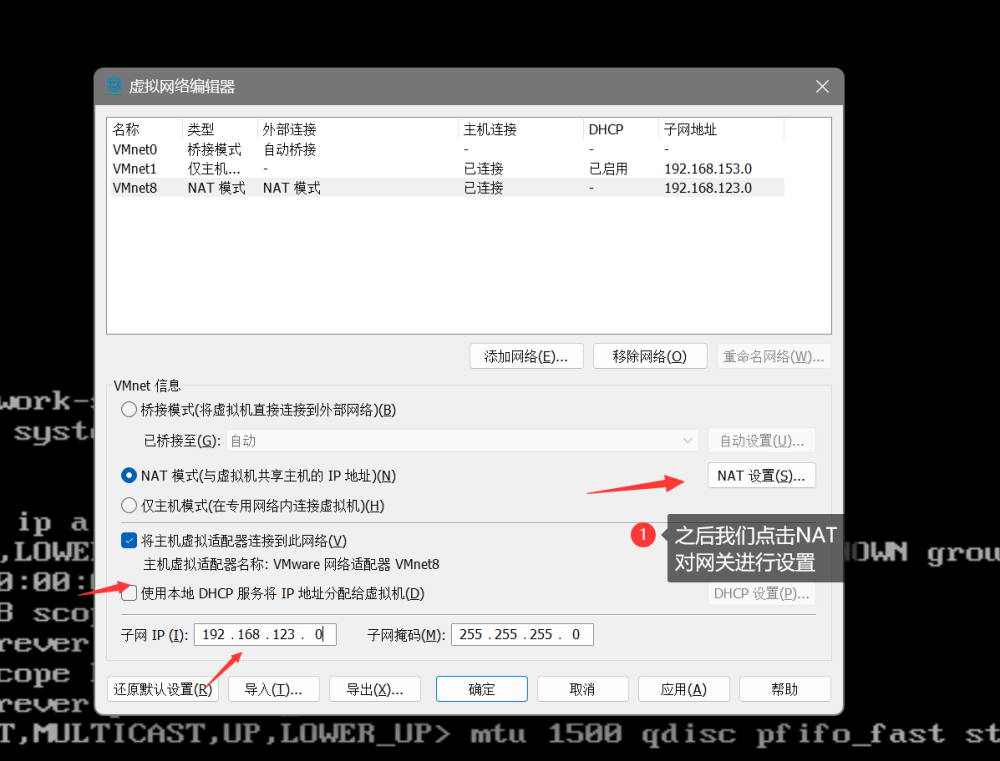
(4)进入后我们将网关修改为192.168.123.2
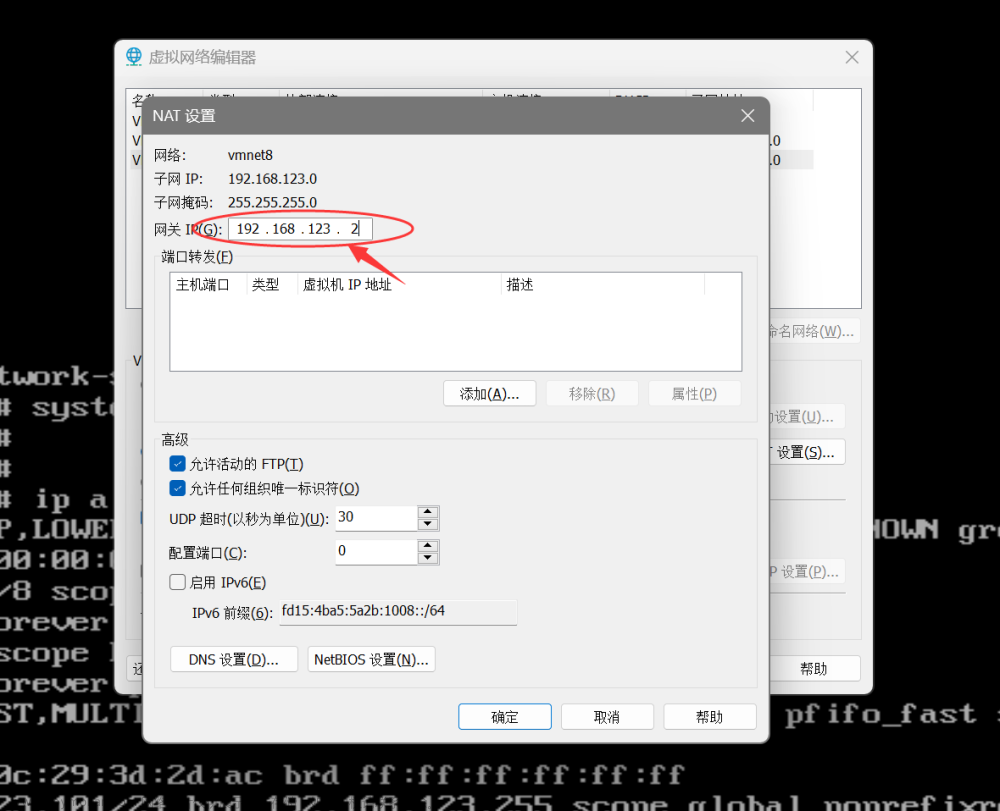
(5)点击确定后我们再重启网卡试试
(6)
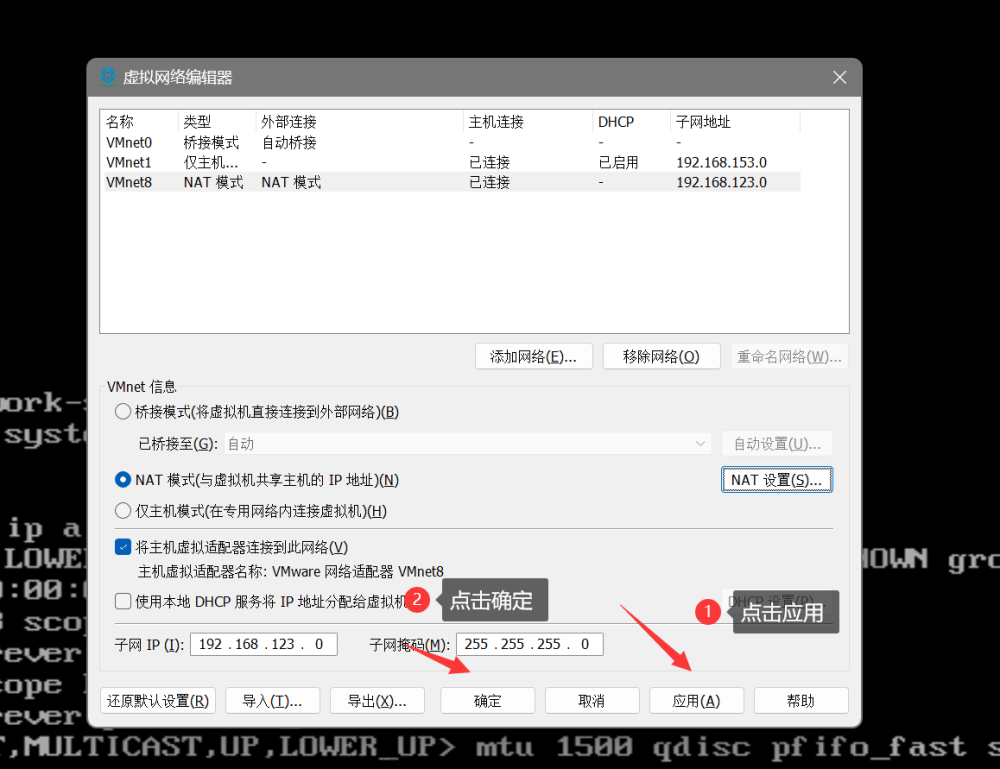
(7)重启网卡
systemctl restart network
(8)再次进入cmd 使用ping命令进行测试
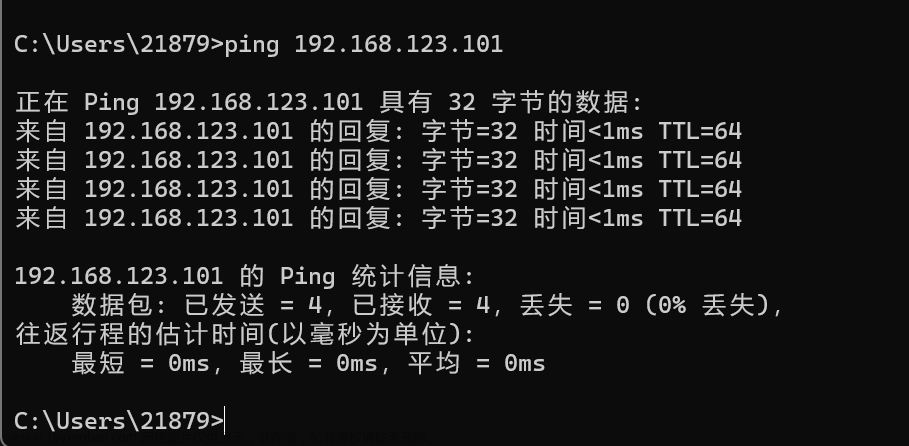
可以看到 这个时候已经建立连接了
但是如果你还是不能建立的话 可能是网络连接模式问题
2.网络连接模式问题
(1)进入VM 点击虚拟机
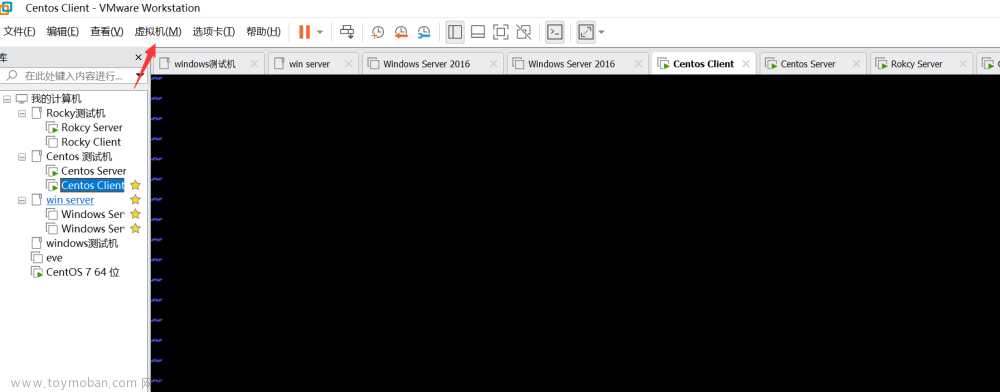
(2)然后再选项卡最下面找到设置并点击
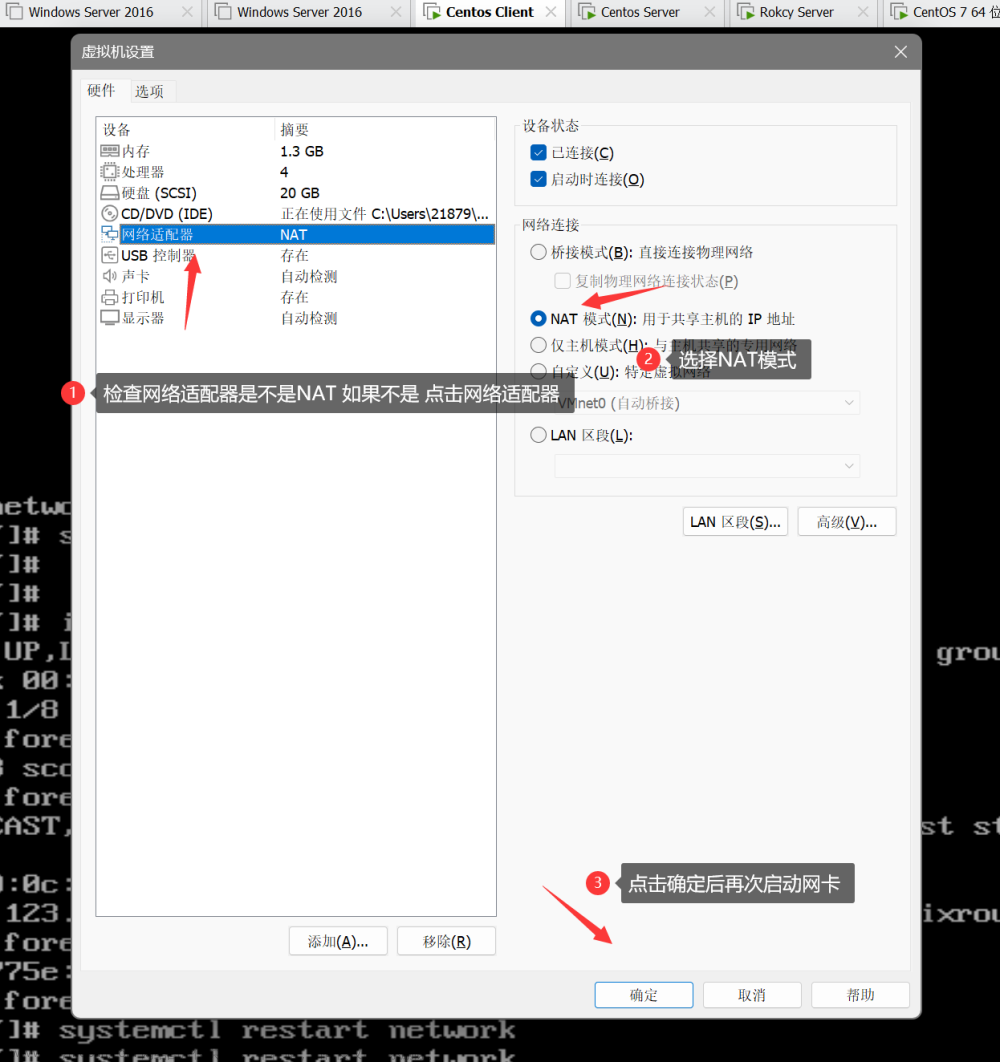
#四、总结
网络出现故障的原因很多 这只是最常见的两种 在我们进行配置的时候会出现很多很多奇怪的问题 但是请大家不要灰心 积极百度 也可以私信我
本期的文章到这里差不多就结束了 谢谢大家!!!文章来源:https://www.toymoban.com/news/detail-716267.html
 文章来源地址https://www.toymoban.com/news/detail-716267.html
文章来源地址https://www.toymoban.com/news/detail-716267.html
到了这里,关于Linux下配置ip地址的方法和步骤 超详细!!!的文章就介绍完了。如果您还想了解更多内容,请在右上角搜索TOY模板网以前的文章或继续浏览下面的相关文章,希望大家以后多多支持TOY模板网!